PS如何将多个素材添加到不同图层
来源:网络收集 点击: 时间:2024-05-30【导读】:
使用Photoshop,如果打开多个图片,默认情况下各个图片不在同一项目中,如何添加到同一项目的不同图层,这里介绍工具/原料more电脑Photoshop方法/步骤1/5分步阅读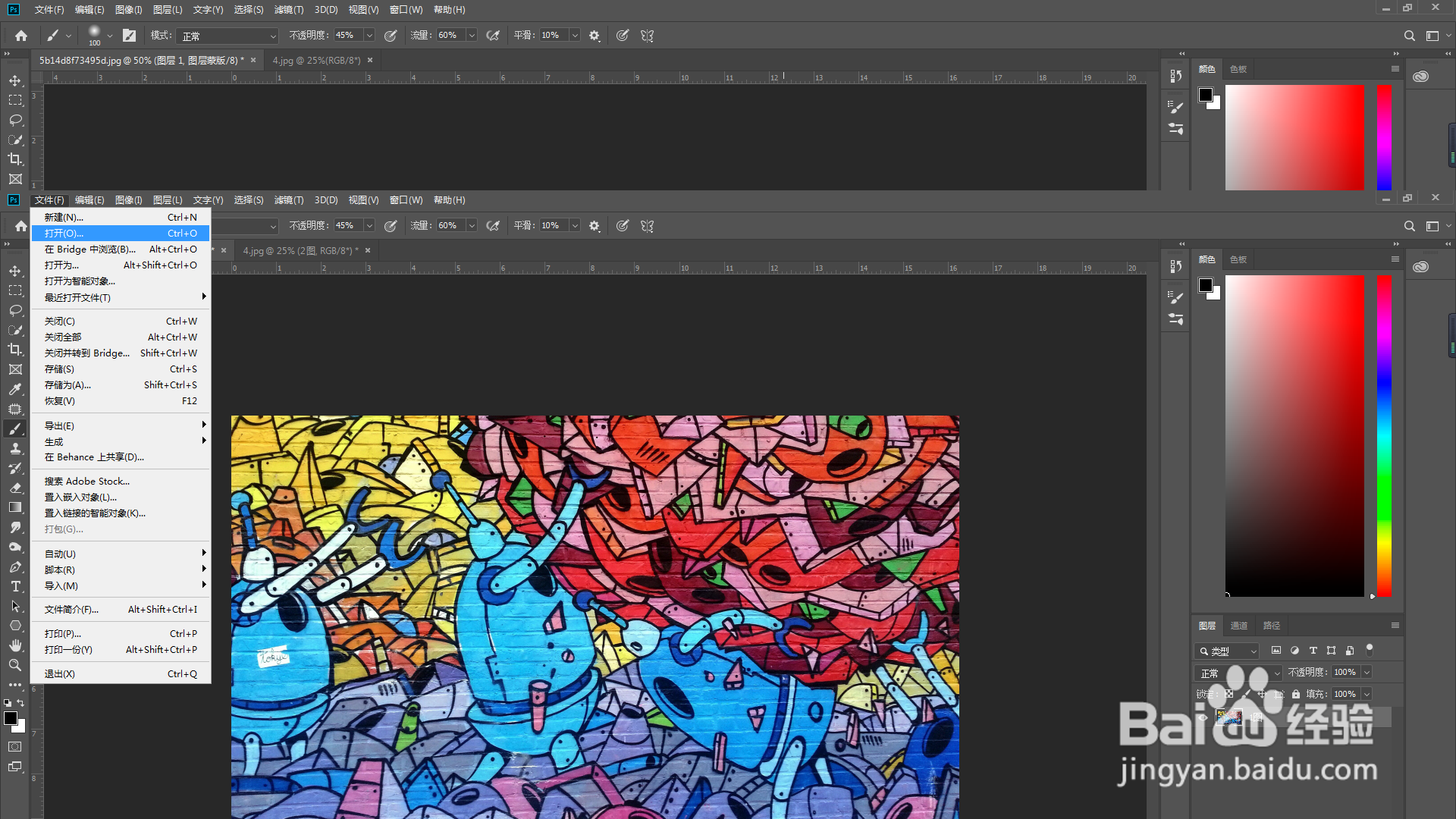 2/5
2/5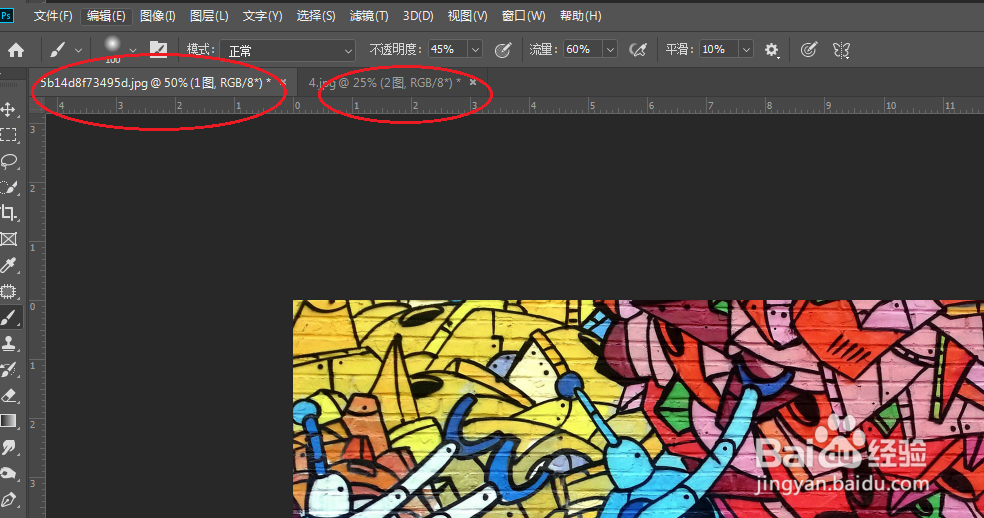 3/5
3/5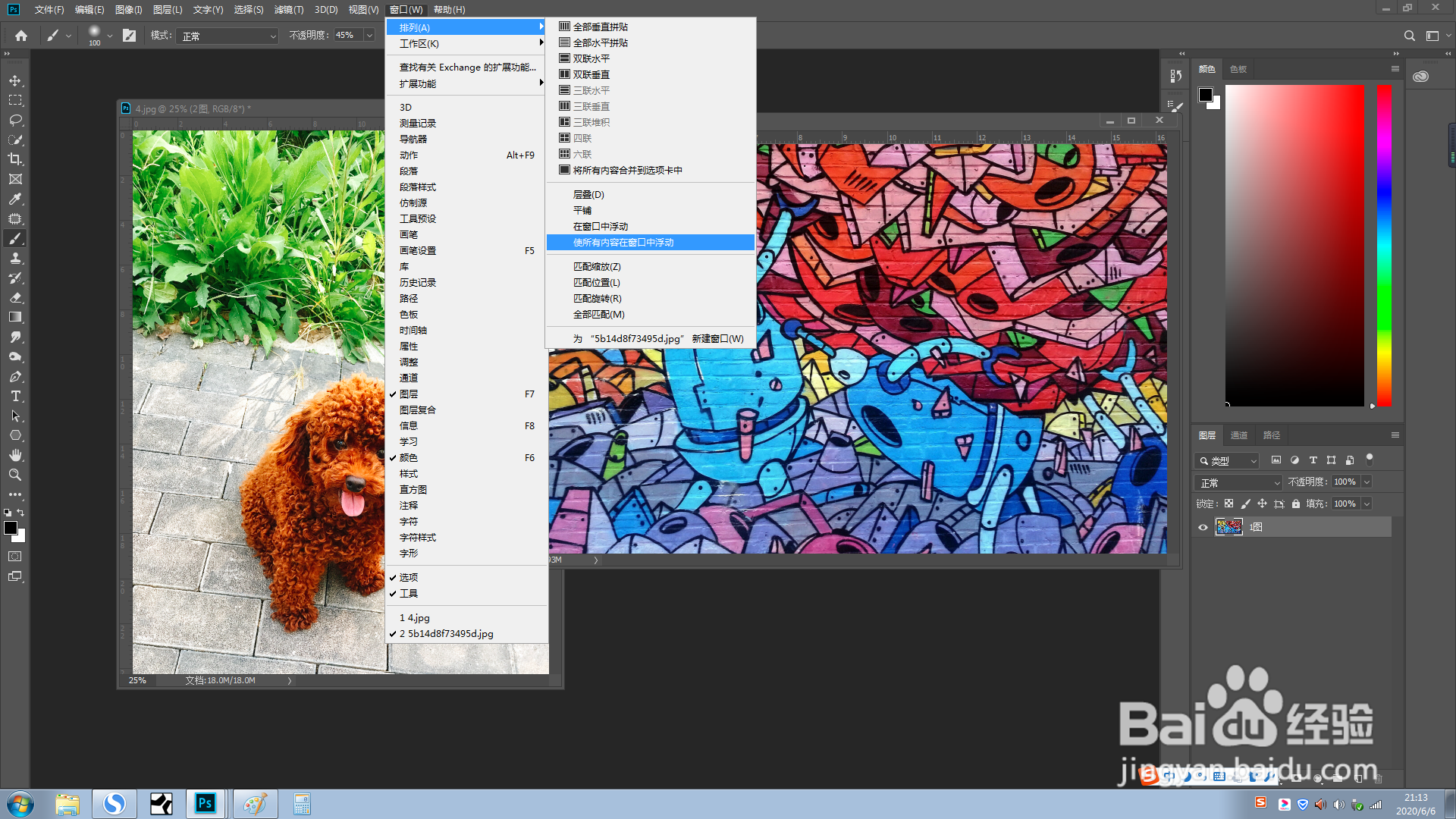 4/5
4/5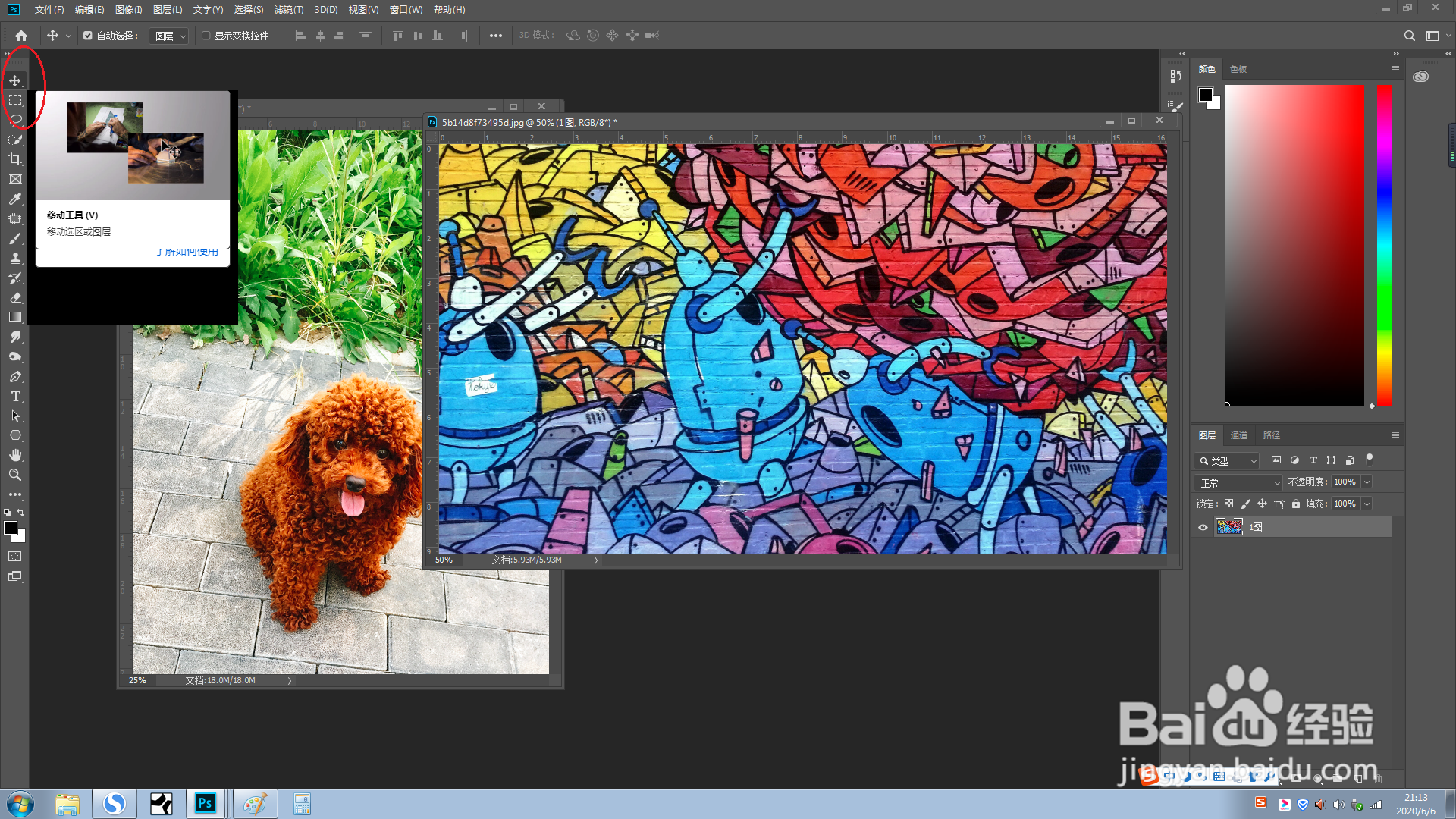 5/5
5/5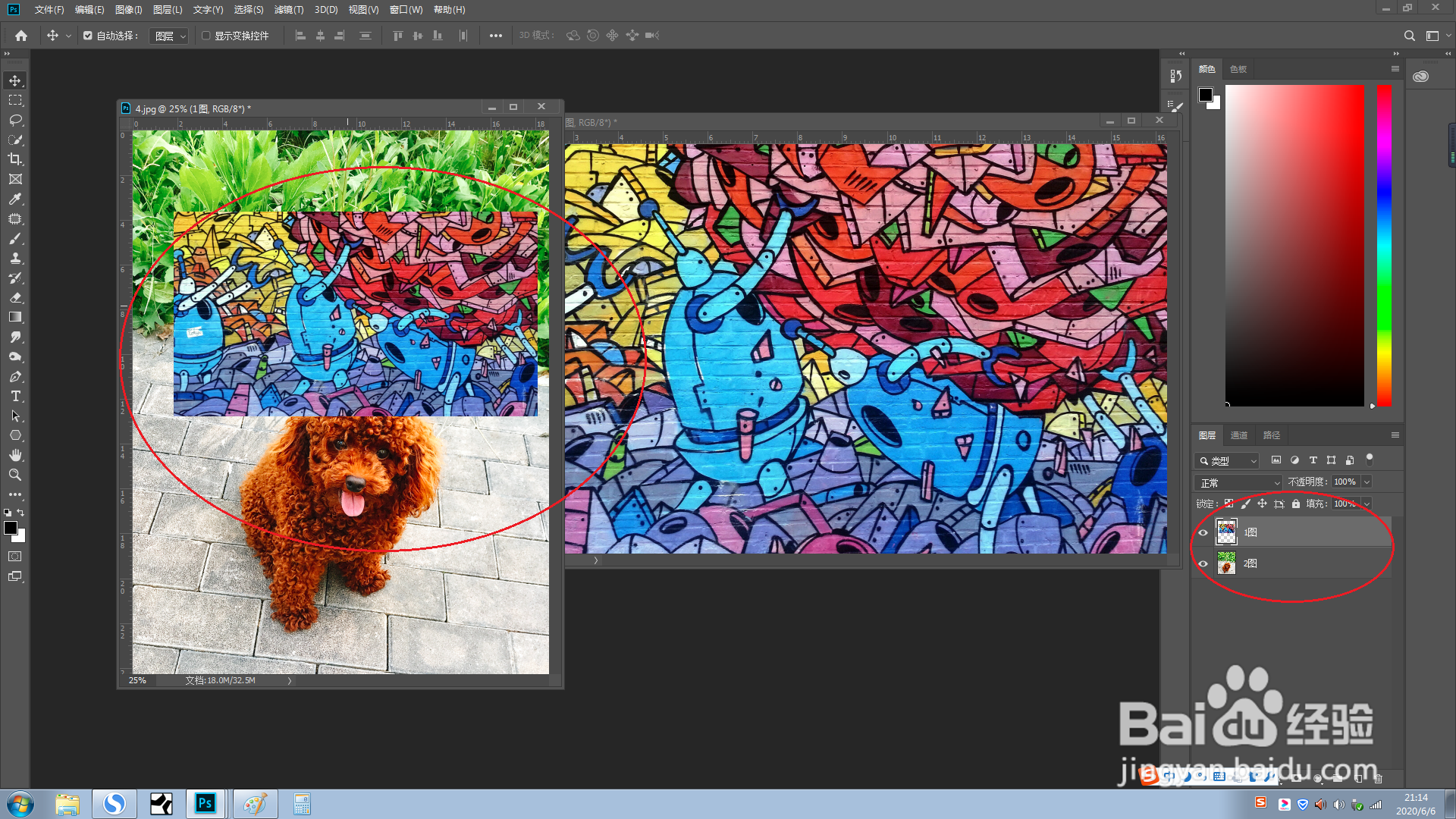
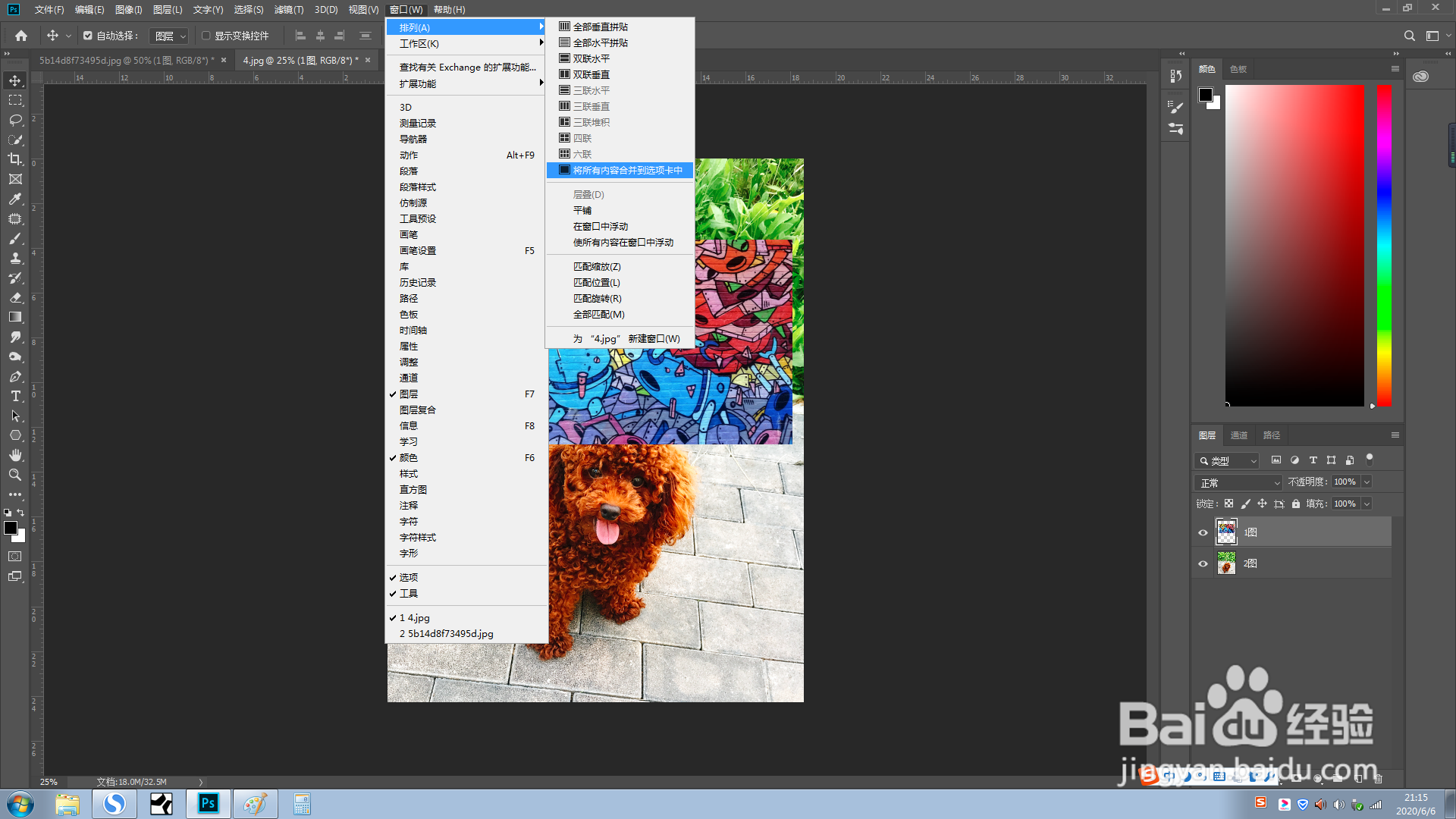 注意事项
注意事项
首先,打开2张图片,可以依次点击“文件”、“打开”,也可以使用快捷键“Ctrl+O”
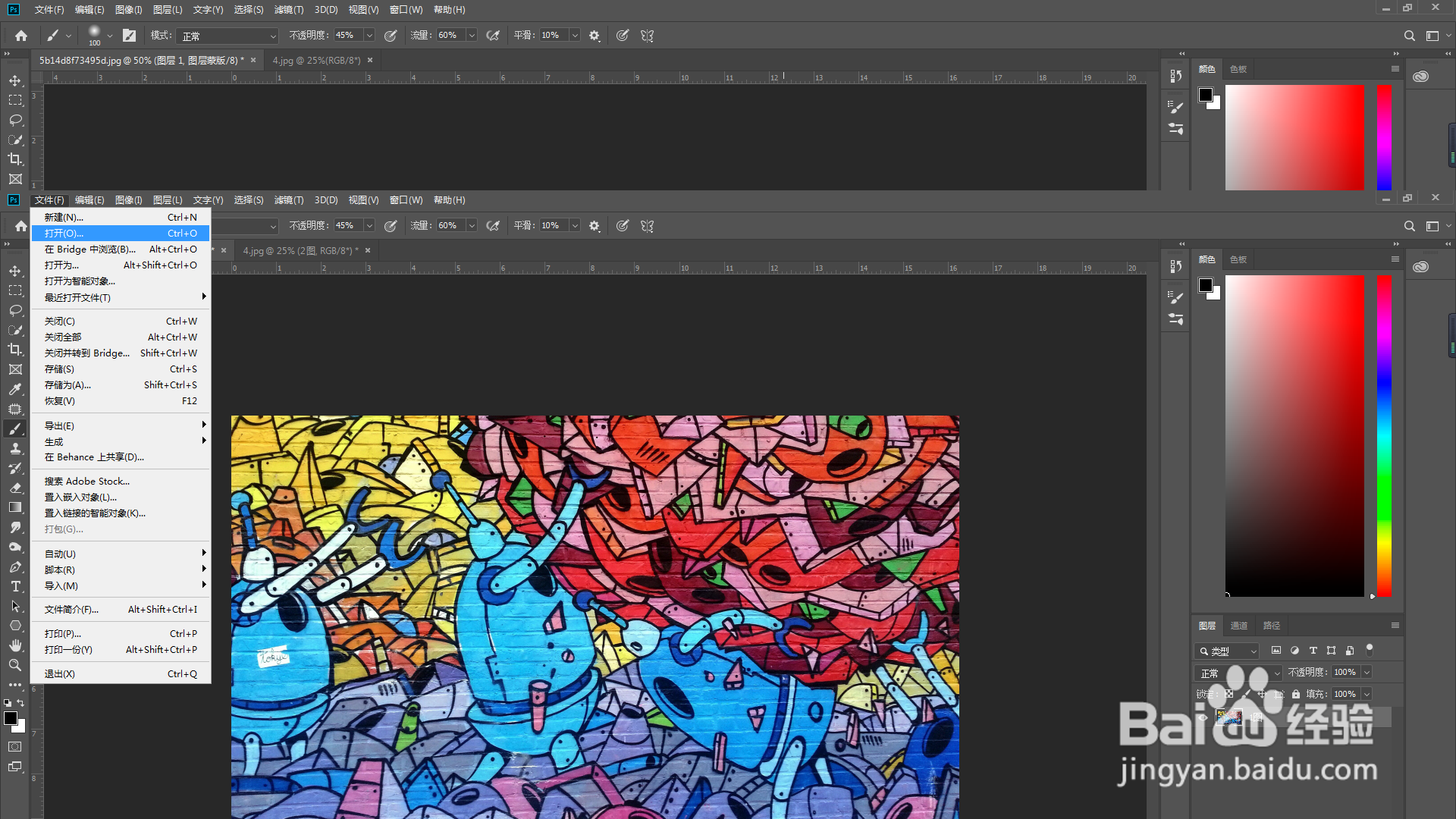 2/5
2/5如图,两张图片独立排列在菜单栏下方
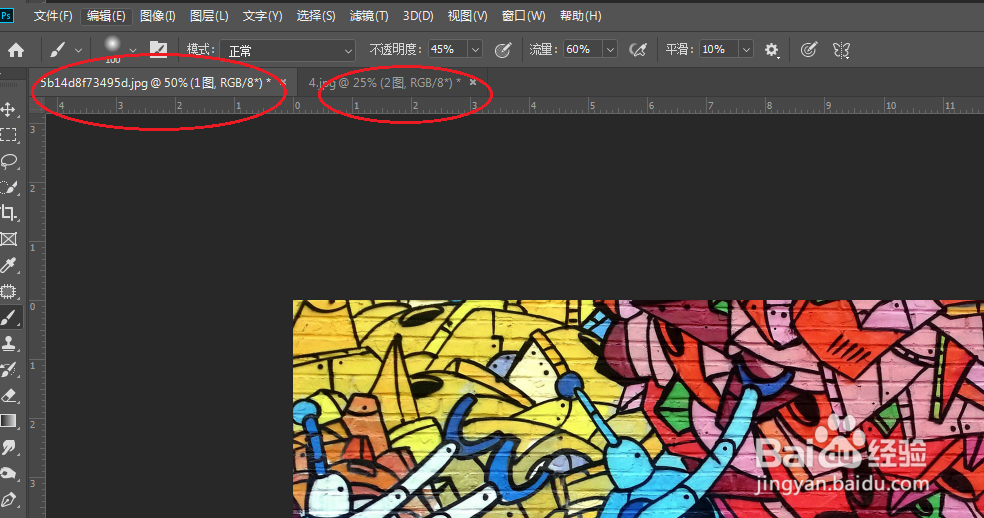 3/5
3/5单击“窗口”、“排列”、“使所有内容在窗口中浮动”
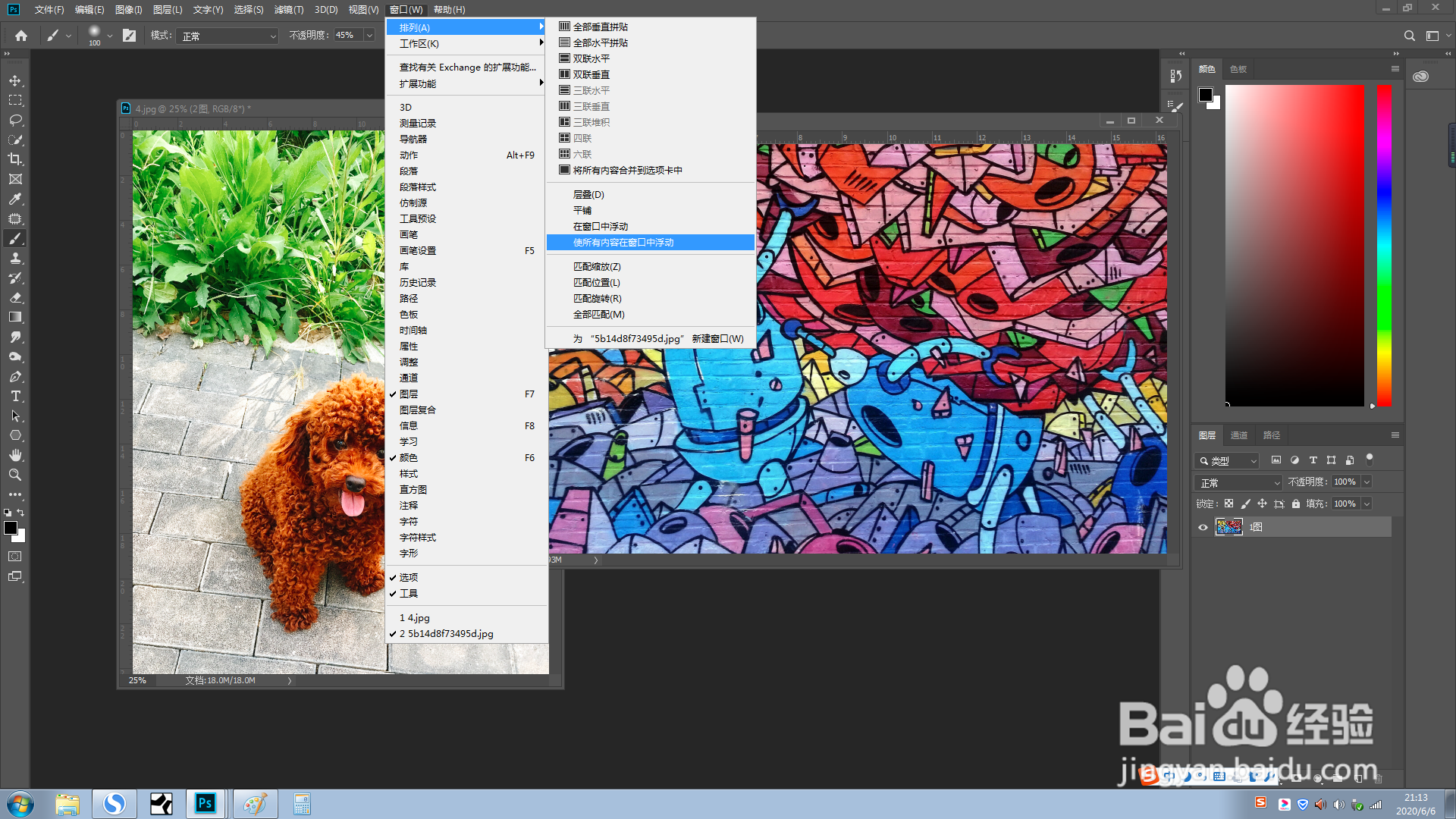 4/5
4/5如图,2图呈现浮动状态,单击工具栏的“移动”工具
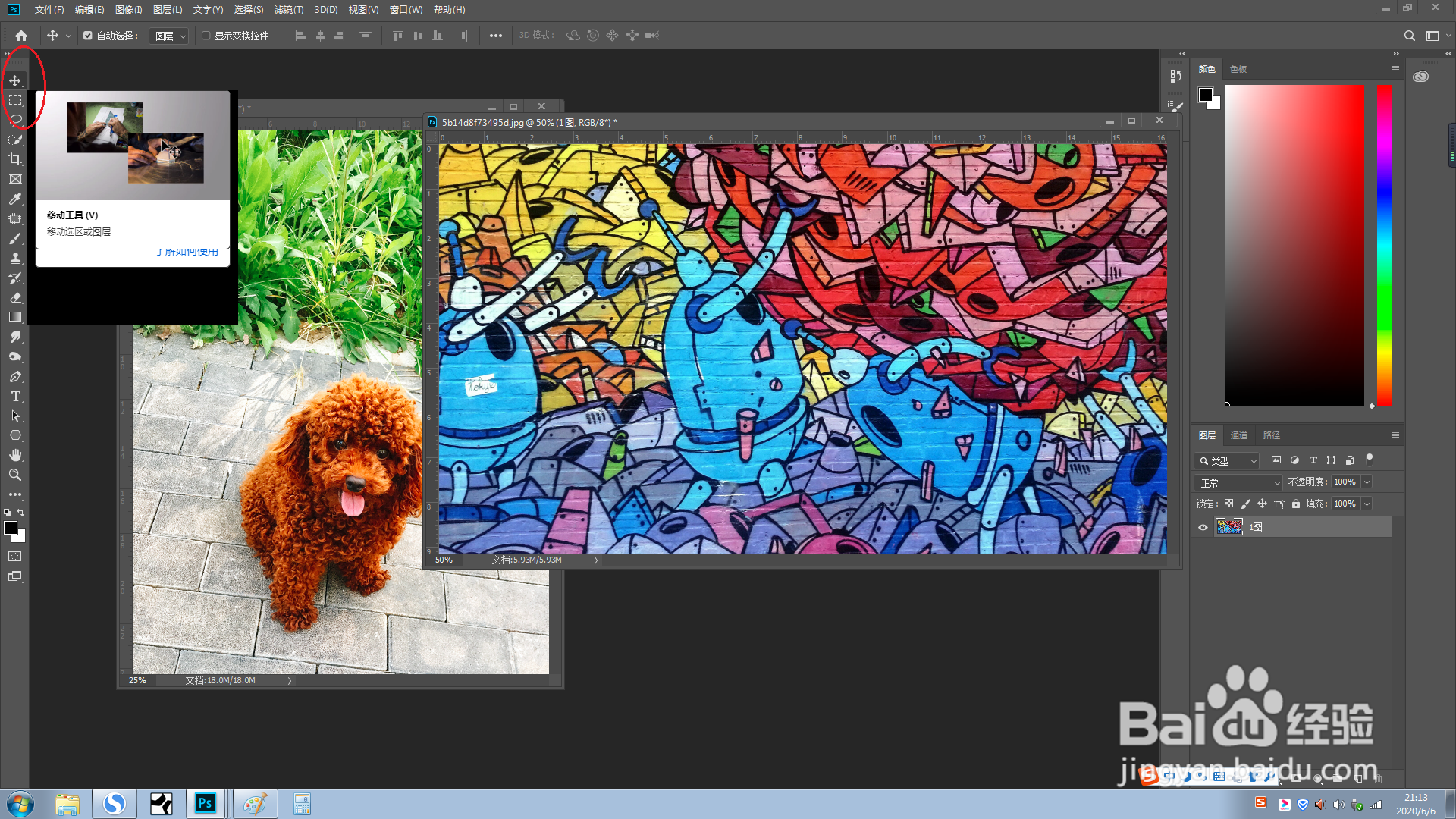 5/5
5/5按住鼠标左键拖拽其中1图至图2上,松开鼠标左键,1图即成为图2项目中的一个图层,此时单击“窗口”“排列”“将所有内容合并到选项卡中”
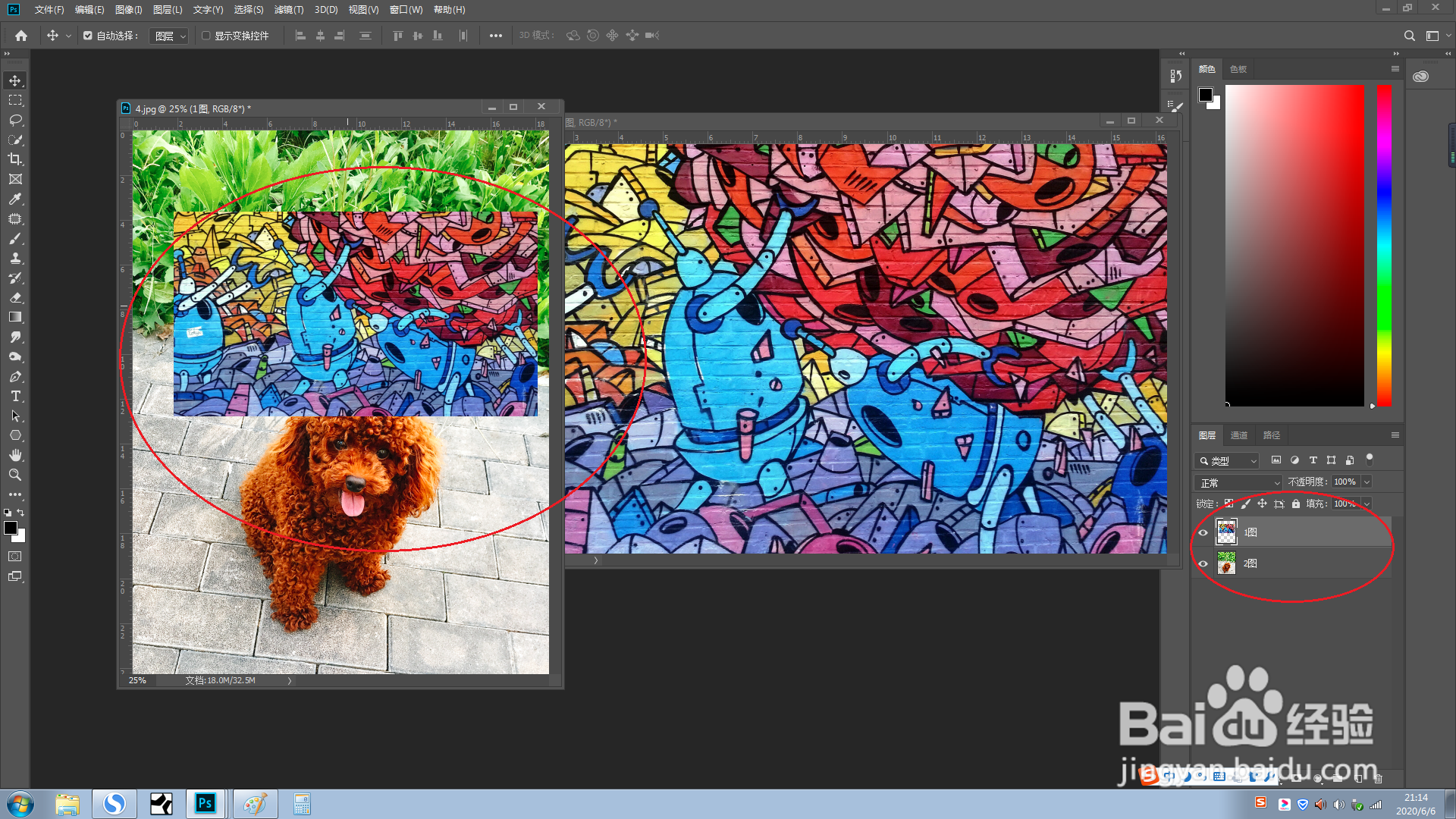
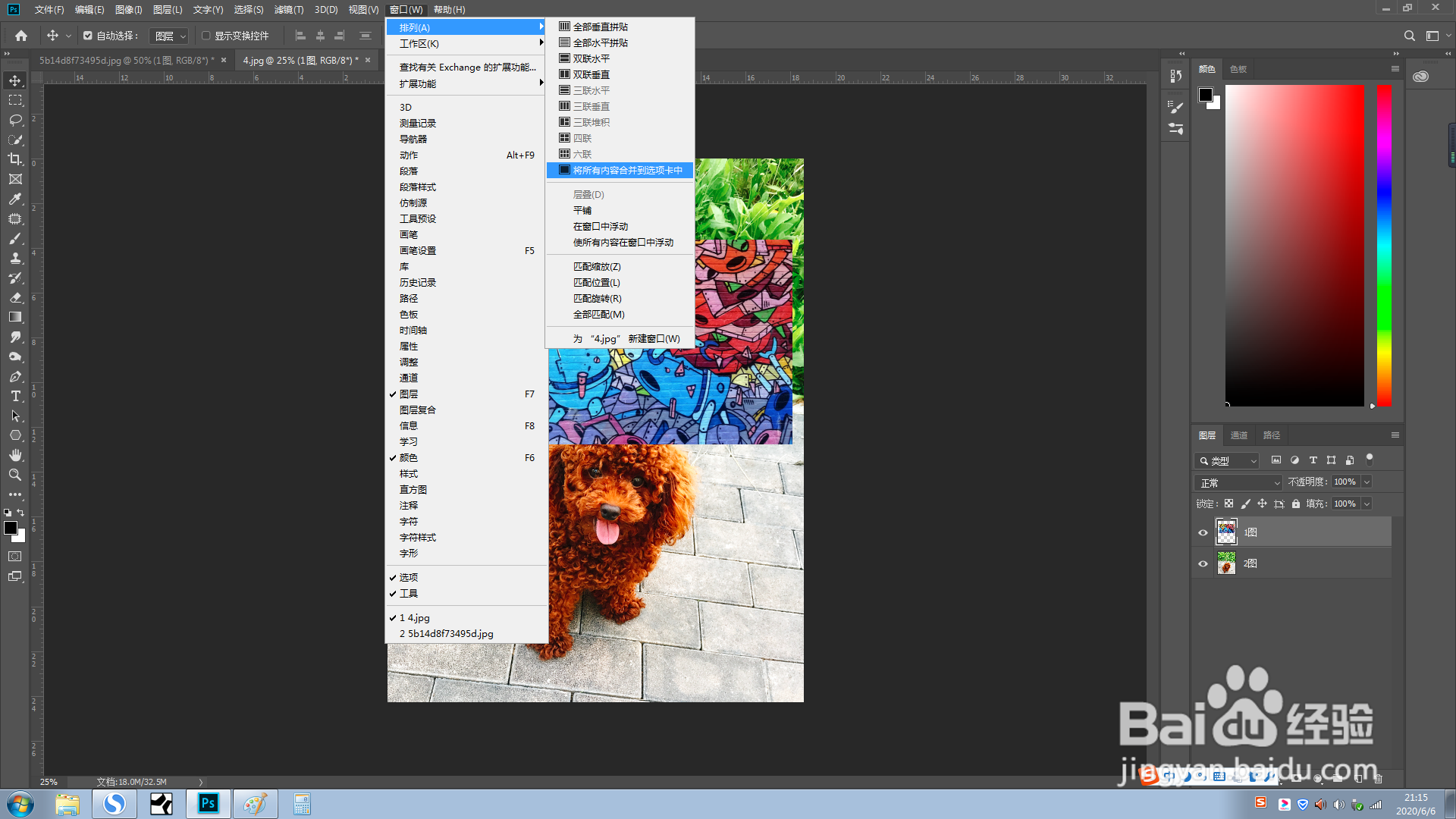 注意事项
注意事项纰漏之处,敬请指正
如有帮助,请点击下方支持
版权声明:
1、本文系转载,版权归原作者所有,旨在传递信息,不代表看本站的观点和立场。
2、本站仅提供信息发布平台,不承担相关法律责任。
3、若侵犯您的版权或隐私,请联系本站管理员删除。
4、文章链接:http://www.1haoku.cn/art_859665.html
上一篇:大便不成形是怎么回事
下一篇:伊对如何进行账号注销
 订阅
订阅